Isi
Dengan menggunakan contoh selebaran olahraga, saya ingin menunjukkan kepada Anda (dalam beberapa tutorial), bagaimana desain selebaran lipat A4 bisa dibuat dengan cara yang modern dan menarik, hanya dengan beberapa sumber daya. Pertama, saya akan memperkenalkan Anda pada lipatan zig-zag dan spiral. Kemudian, kita akan menyiapkan selebaran dan membebaskan wanita di bagian depan. Saran: Untuk pemahaman teori yang lebih baik, Anda bisa mencari tahu lebih lanjut mengenai berbagai jenis lipatan di Wikipedia di bawah judul Melipat (teknik kertas).
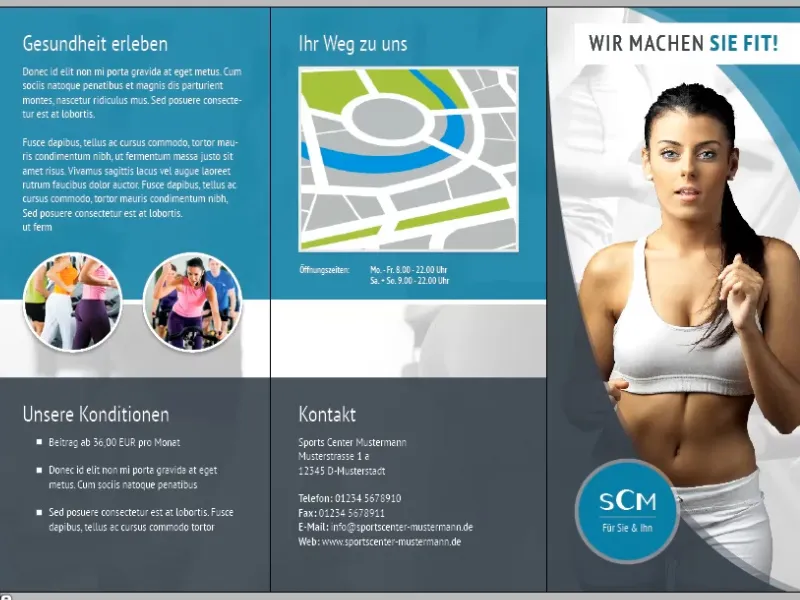
Lipatan leporello/zigzag
Langkah 1
Pertama, kita buka InDesign, buat file baru (File>New>Document atau Ctrl+N), tampilkan opsi Lainnya dan sesuaikan pengaturan berikut untuk selebaran kita:
- Lebar: 99 mm
- Tinggi: 210 mm
- Margin: 10 mm
- Bleed: 2 mm (Sangat penting! - Beberapa percetakan bahkan mengharuskan bleed 3 mm)
- Halaman ganda: Hapus centang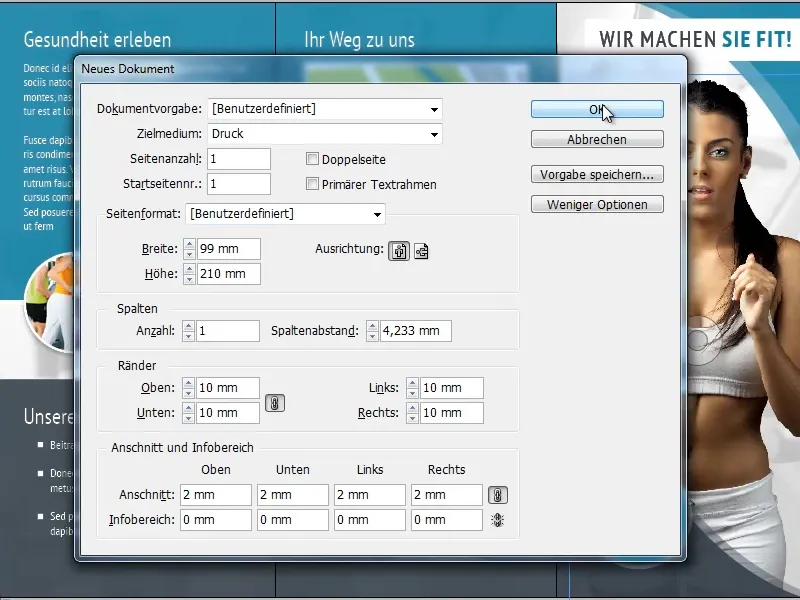
Langkah 2
Selanjutnya, kita membutuhkan 5 halaman tambahan (Pages>Buat halaman baru). Kita akan menyusunnya bersebelahan seperti yang ditunjukkan pada gambar di bawah ini (2x3 bersebelahan untuk bagian depan dan belakang). Untuk melakukan ini, pertama-tama kita harus menghapus centang pada kotak Izinkan pengaturan lembar cetak baru untuk setiap halaman dengan menggunakan tombol kanan mouse, jika tidak, kita tidak akan dapat memposisikannya.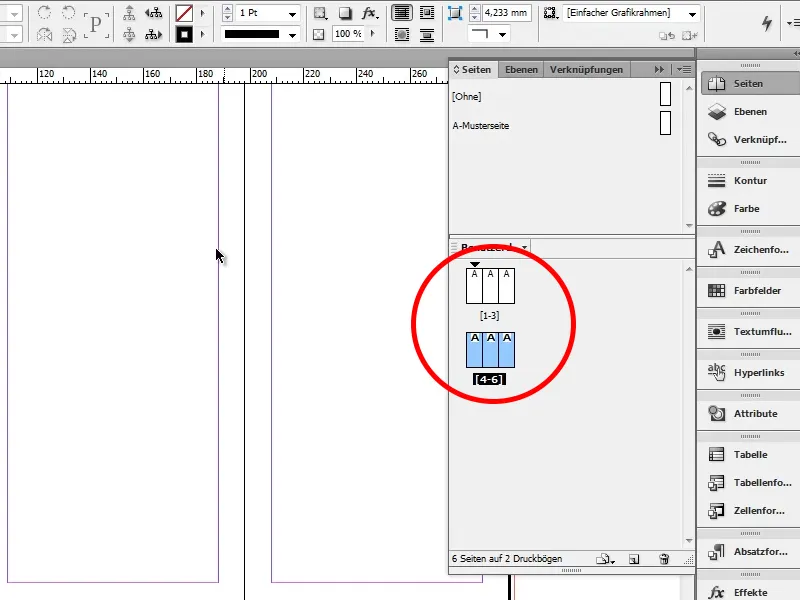
Itu saja untuk lipatan zigzag. Semua halaman kita sekarang sudah sesuai dengan yang kita inginkan.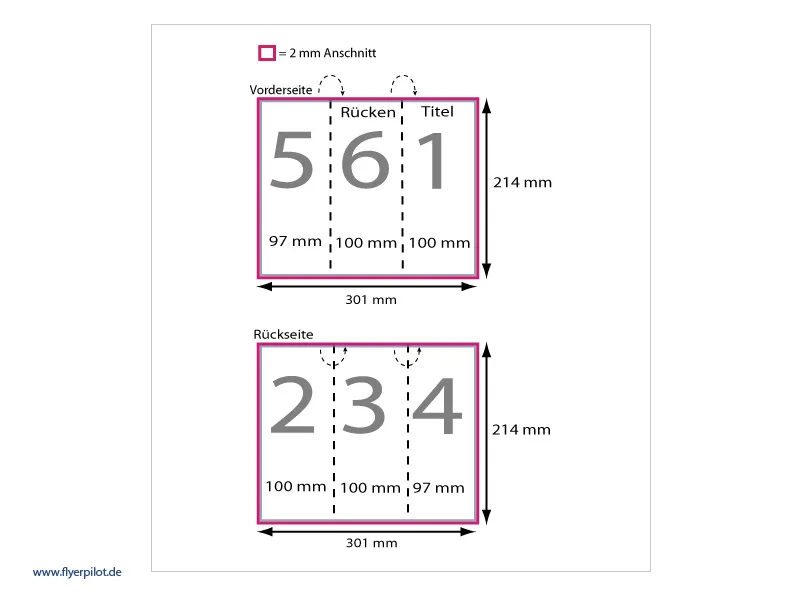
Anda dapat mengetahui lebih lanjut tentang di mana letak halaman depan, belakang dan bagian dalam di www.flyerpilot.de (di bawah Lipat selebaran>Lipat selebaran top seller>Jenis lipatan>Info data cetak).
Lipatan bungkus
Lipatan spiral adalah lipatan yang paling umum digunakan. Fitur khusus dari selebaran yang dilipat ini yaitu, halaman bagian dalam sedikit lebih pendek dan oleh karena itu, kertas tidak meregang ketika dilipat. Kami akan terus bekerja dengan jenis lipatan ini.
Langkah pertama
Kita buka InDesign lagi, buat file baru (File>New>Document atau Ctrl+N), tampilkan opsi Lainnya dan sesuaikan pengaturan berikut untuk selebaran kita:
- Lebar: 297 mm
- Tinggi: 210 mm
- Margin: 10 mm
- Bleed: 2 mm
- Halaman ganda: Hapus centang
- Orientasi: Format lanskap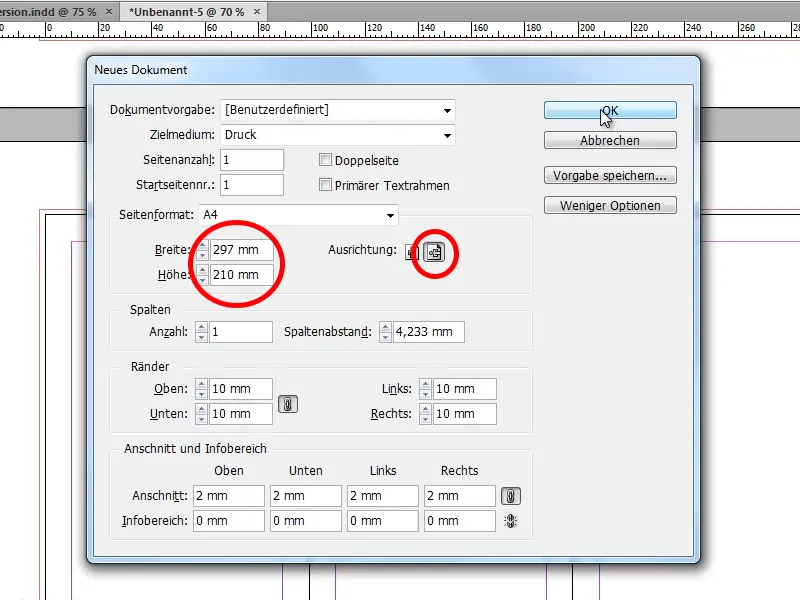
Langkah kedua
Sekarang kita memerlukan dua garis panduan untuk menunjukkan kepada kita di mana letak halaman kita. Kami menempatkan garis panduan pertama pada 97 mm dan garis panduan kedua pada 197 mm.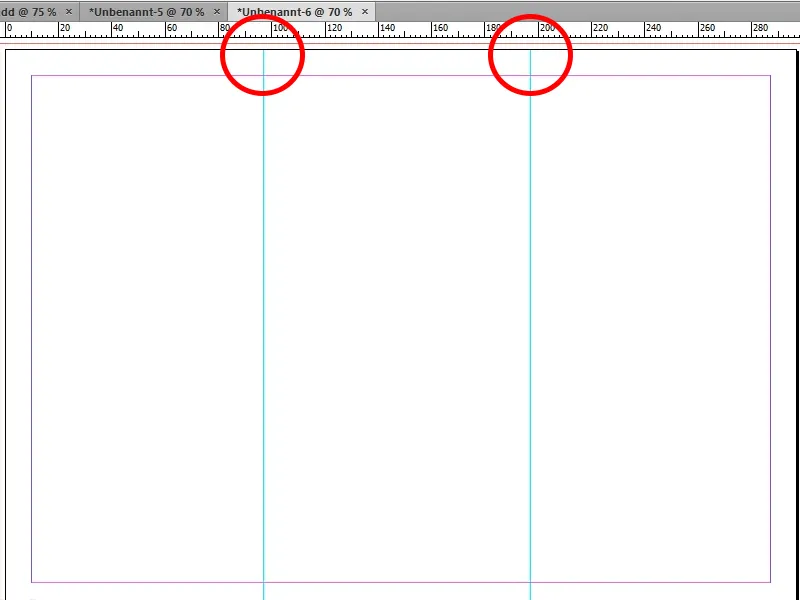
Langkah 3
Sekarang kita memerlukan halaman kedua (Pages>Create new page), di mana kita juga membuat panduan. Di sini, kami mengambil panduan pertama pada 100 mm dan panduan kedua pada 200 mm.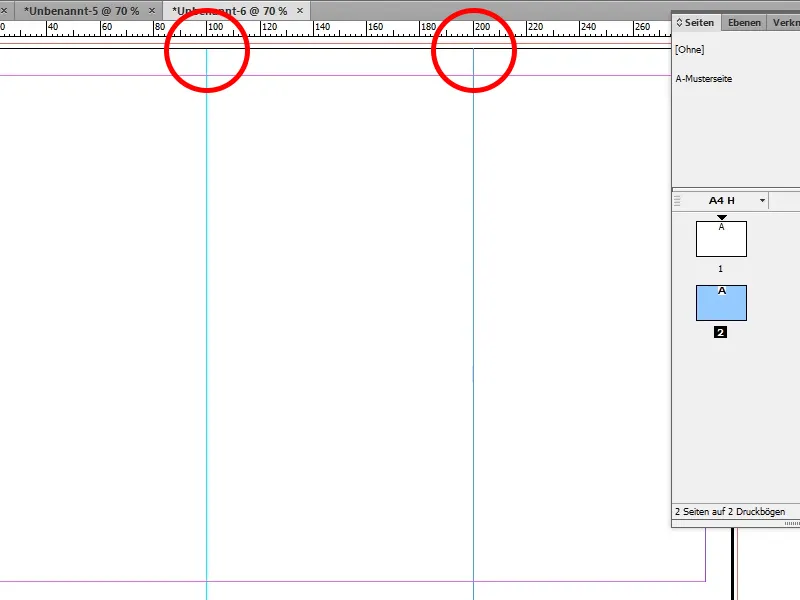
Langkah 4
Sekarang setelah halaman kita siap, akhirnya kita bisa mulai mendesain brosur. Karena kami ingin memotivasi calon pelanggan kami untuk mengunjungi gym kami dengan brosur, maka, yang penting, kami tidak menggunakan gambar apa pun dari peralatan latihan yang tidak digunakan. Untuk alasan ini, saya memilih seorang wanita berkulit sawo matang dan atletis dari Fotolia untuk bagian depan. Sekarang saya akan membuka gambar ini di Photoshop.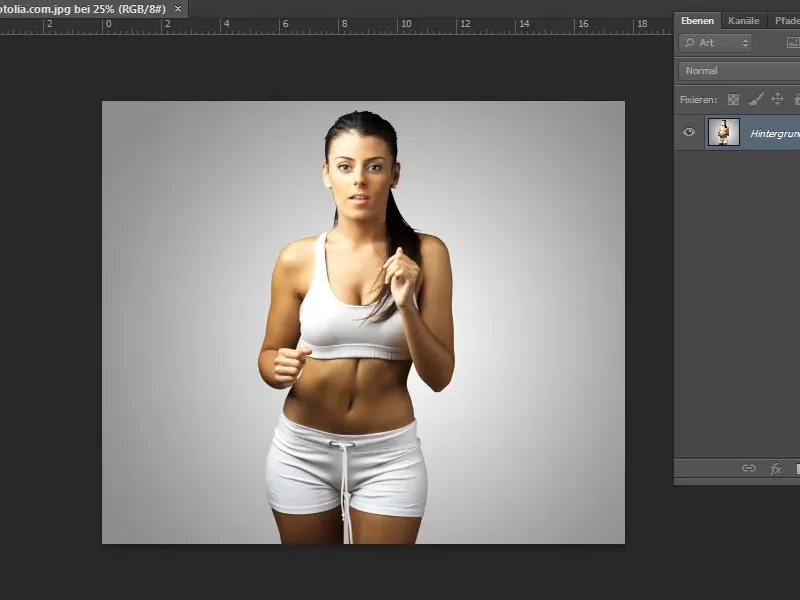
Langkah 5
Karena kita ingin menggunakan latar belakang yang berbeda, pertama-tama kita harus mengkrop sang wanita. Ini bekerja dengan sangat baik di sini dengan menggunakan alat seleksi cepat. Area yang telah dipilih terlalu banyak dapat dengan mudah dihilangkan kembali dengan menahan tombol Alt atau menggunakan alat Lasso + Alt. Setelah kita puas dengan semuanya, kita klik pada Perbaiki tepi dan pilih latar belakang hitam di bawah Tampilan.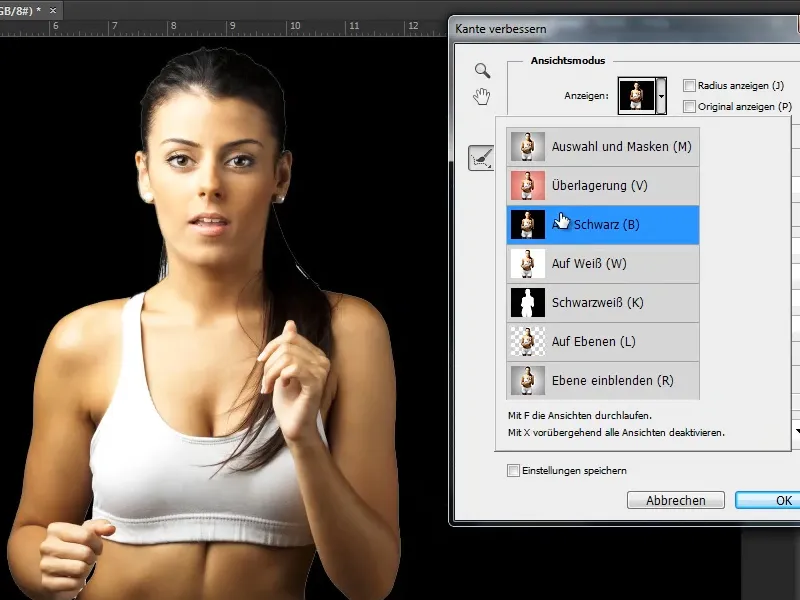
Langkah 6
Sekarang kita dapat melihat dengan tepat di mana masih ada area putih dan kita dapat memperbaikinya dengan alat koreksi radius. Karena batas putih telah terbentuk di sekitar wanita itu, kita pindahkan penggeser untuk Pindahkan tepi ke sekitar -25. Kami kemudian menampilkan wanita yang dipotong sebagai layer mask dan klik OK.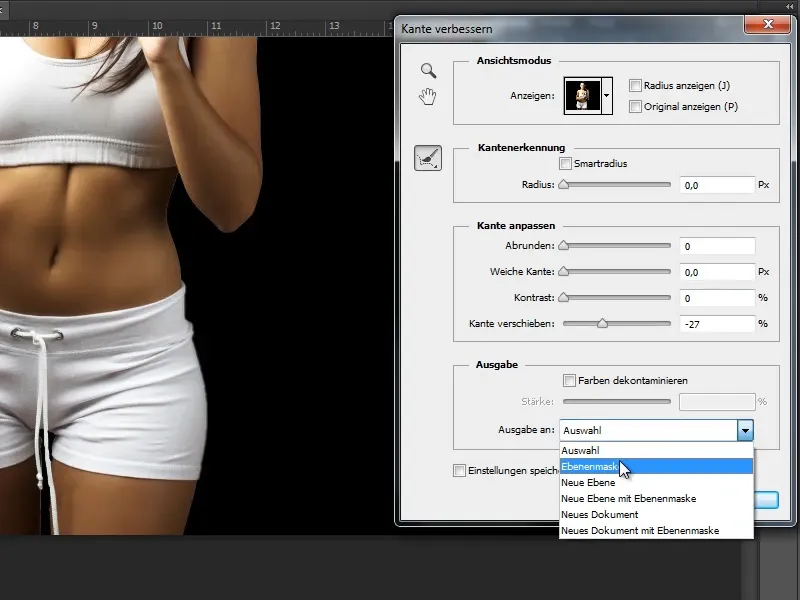
Langkah 7
Langkah terakhir adalah menyimpan gambar sebagai file PSD. Selesai.


